Meilleures applications d'écriture pour Mac
Pourquoi devriez-vous nous faire confiance
Je m'appelle Adrian et je suis assez vieux pour avoir commencé à écrire avec un stylo et du papier avant de passer à la machine à écrire et enfin aux ordinateurs à la fin des années 80. J'ai payé les factures en écrivant depuis 2009, et j'ai testé et utilisé un certain nombre d'applications en cours de route.
J'ai utilisé des traitements de texte comme Lotus Ami Pro et OpenOffice Writer, et des applications de prise de notes comme Evernote et Zim Desktop. Pendant un certain temps, j'ai utilisé des éditeurs de texte, faisant usage d'un certain nombre de macros utiles qui m'ont permis d'écrire et de modifier pour le Web directement en HTML.
Puis j'ai découvert Ulysse. Je l'ai acheté le jour de sa sortie et il est rapidement devenu mon outil de choix pour mes 320 000 derniers mots. Lorsque l'application est passée à un modèle d'abonnement l'année dernière, j'ai profité de l'occasion pour vérifier à nouveau les alternatives. Pour l'instant, je n'ai rien trouvé de mieux pour moi.
Ce n'est pas la seule application qui m'impressionne, cependant, et ce n'est peut-être pas celle qui vous convient le mieux non plus. Donc, dans cette revue, nous couvrirons les différences entre les principales options afin que vous puissiez faire un choix éclairé sur l'outil que vous utiliserez pour votre propre écriture.
Ce que vous devez savoir à l'avance sur l'écriture d'applications
Avant d'arriver au point d'essayer de choisir l'une de ces applications, voici quelques choses que vous devez savoir en premier.
1. L'écriture est composée de cinq tâches différentes
Les tâches d'écriture peuvent être très différentes: fiction ou non-fiction, prose ou poésie, forme longue ou courte, écriture pour l'imprimé ou le Web, écriture professionnelle, pour le plaisir ou pour vos études. Avec d'autres facteurs, le type d'écriture que vous effectuez influencera votre choix d'application.
Mais malgré ces différences, la plupart des écrits comprendront cinq étapes. Certaines applications d'écriture vous soutiendront tout au long des cinq, tandis que d'autres se concentreront uniquement sur une ou deux. Vous voudrez peut-être utiliser différentes applications pour différentes étapes, ou demander à une seule application de vous guider du début à la fin. Les voici:
- La pré - écriture, qui comprend le choix d'un sujet, le brainstorming et la recherche, et la planification de ce que vous devez écrire. Cette étape consiste à rassembler, stocker et organiser vos pensées.
- Rédaction de votre premier brouillon, qui ne doit pas être parfait, et peut être très différent de la version finale. Votre principale préoccupation ici est de continuer à écrire sans vous laisser distraire ou vous remettre en question.
- La révision déplace votre premier brouillon vers la version finale en ajoutant ou supprimant du contenu et en réorganisant la structure. Améliorez la formulation, clarifiez tout ce qui est vague et supprimez tout ce qui n'est pas nécessaire.
- Le montage consiste à affiner votre écriture. Vérifiez la grammaire, l'orthographe et la ponctuation, ainsi que la clarté et la répétition. Si vous utilisez un éditeur professionnel, ils peuvent vouloir utiliser une application distincte qui peut suivre les modifications qu'ils apportent ou suggèrent.
- Publication sur papier ou sur le Web. Certaines applications d'écriture peuvent publier sur un certain nombre de plates-formes Web et créer des ebooks et des PDF entièrement formatés.
2. Les traitements de texte et les éditeurs de texte ne sont pas des applications d'écriture professionnelle
Il est possible pour les écrivains d'utiliser un traitement de texte ou un éditeur de texte pour faire leur travail. Des milliers l'ont fait! Ce ne sont tout simplement pas les meilleurs outils pour le travail.
Un traitement de texte est conçu pour embellir vos mots et contrôler l'apparence du document final sur une page imprimée. Un éditeur de texte est conçu pour aider les développeurs à écrire et à tester du code. Les développeurs n'avaient pas à l'esprit les écrivains.
Dans cet article, nous allons nous concentrer sur les applications conçues pour les écrivains et les aider à travers les cinq étapes de l'écriture.
3. Les auteurs devraient séparer le style du contenu
Le problème avec l'utilisation d'un traitement de texte est que la plupart des fonctionnalités sont une distraction. Vous ne pouvez pas vous concentrer sur la création de mots si vous êtes obsédé par leur apparence dans le document final. C'est le principe de la séparation de la forme et du contenu.
Le travail d'un écrivain est d'écrire - tout le reste est une distraction. C'est difficile, donc nous accueillons trop facilement les détournements comme jouer avec les polices comme un moyen de tergiverser. Toutes ces fonctionnalités intéressantes peuvent entraver notre écriture.
Les applications d'écriture pro sont différentes. Leur objectif principal est d'aider l'écrivain à écrire, et une fois que cela commence à se produire, à ne pas gêner. Ils ne doivent pas distraire ni ajouter des frictions inutiles au processus d'écriture. Toutes les fonctionnalités supplémentaires dont ils disposent devraient être utiles aux rédacteurs et rester à l'écart jusqu'à ce qu'elles soient nécessaires.
Qui devrait l'obtenir
Donc, vous avez quelque chose à écrire. Si vous débutez, une application d'écriture professionnelle n'est probablement pas nécessaire. L'utilisation d'une application avec laquelle vous êtes déjà à l'aise vous permettra de vous concentrer davantage sur votre écriture que d'apprendre une nouvelle application. Il peut s'agir d'un traitement de texte comme Microsoft Word, Apple Pages ou Google Docs. Ou vous pouvez utiliser une application de prise de notes, par exemple Evernote ou Apple Notes, ou votre éditeur de texte préféré.
Mais si vous êtes sérieux au sujet de l'écriture, pensez sérieusement à dépenser votre temps et votre argent sur une application conçue pour vous aider à faire exactement cela. Peut-être que vous êtes payé pour écrire des mots, ou que vous travaillez sur un projet ou une mission important qui exige votre meilleur travail. Que vous rédigiez votre premier article de blog, à mi-chemin de votre premier roman ou sur votre septième livre, les applications d'écriture sont conçues pour vous aider à vous concentrer sur le travail à accomplir et à offrir des outils supplémentaires lorsque vous en avez besoin, sans entrer dans votre façon.
Si tel est le cas, voyez l'achat d'une application d'écriture comme un investissement dans un travail bien fait. Que vous soyez un auteur ou un chercheur, un journaliste ou un blogueur, un scénariste ou un dramaturge, l'une des applications que nous couvrons dans cet article est susceptible de s'adapter à votre flux de travail, vous aide à continuer à produire des mots jusqu'à ce que vous ayez terminé et à obtenir votre document. dans le bon format à partager avec votre éditeur ou votre public.
Comment nous avons testé et sélectionné
Les applications d'écriture sont assez différentes, chacune avec ses propres forces et son public cible. La bonne application pour moi n'est peut-être pas la bonne application pour vous.
Donc, en comparant les concurrents, nous n'essayons pas tant de leur donner un classement absolu, mais de vous aider à prendre la meilleure décision quant à celle qui vous conviendra. Voici ce que nous avons examiné lors de l'évaluation:
1. L'application propose-t-elle un environnement d'écriture sans friction?
Les écrivains n'aiment pas écrire, ils aiment avoir écrit. Le processus d'écriture peut ressembler à de la torture, conduisant à la procrastination et à la peur de la page blanche. Mais pas tous les jours. D'autres jours, les mots coulent librement et une fois que cela arrive, vous ne voulez plus rien pour l'arrêter. Vous voulez donc que le processus d'écriture soit le plus fluide possible. Votre application d'écriture doit être agréable à utiliser, ajoutant le moins de friction et le moins de distractions possible.
2. Quels outils d'écriture sont inclus?
En plus d'encourager l'écrivain à continuer d'écrire, certains outils supplémentaires sont utiles, mais ils doivent rester à l'écart autant que possible jusqu'à ce qu'ils soient nécessaires. La dernière chose dont un écrivain a besoin, c'est l'encombrement. Ces outils nécessaires dépendent de l'auteur et de la tâche d'écriture.
Il existe un besoin de mise en forme de base, comme le gras et le soulignement, les puces, les en-têtes et plus encore, et certains rédacteurs ont besoin d'options supplémentaires, notamment des tableaux, des formules mathématiques et chimiques et la prise en charge des langues étrangères. La vérification orthographique et le nombre de mots sont utiles, et d'autres statistiques (telles que les scores de lisibilité) peuvent être appréciées.
3. L'application vous aide-t-elle à gérer votre matériel de référence?
Avez-vous besoin de gérer des informations autres que le texte réel de votre document? Avant de commencer à écrire, de nombreux écrivains aiment laisser du temps pour laisser les idées mariner. Un remue-méninges et des recherches peuvent être nécessaires. La planification de la structure du document peut être importante. Trouver un aperçu des principaux points est souvent utile. Pour la fiction, garder une trace de vos personnages est essentiel. Différentes applications d'écriture peuvent fournir des fonctionnalités pour vous aider dans certaines ou toutes ces tâches.
4. L'application vous permet-elle d'organiser et d'organiser le contenu?
Surtout pour les documents plus longs, il peut être très utile de voir un aperçu de la structure. Les contours et les fiches sont deux façons d'y parvenir. Ils facilitent également la réorganisation de la structure de votre document en faisant glisser des sections d'un endroit à un autre.
5. L'application comprend-elle des options d'exportation et de publication?
Que se passe-t-il lorsque vous avez fini d'écrire? Vous devrez peut-être créer un article de blog, un livre électronique ou un document imprimé, ou vous devrez peut-être d'abord transmettre votre document à un éditeur. L'exportation au format Microsoft Word peut être utile - de nombreux éditeurs utiliseront ses outils de révision pour faire avancer le document vers la publication. L'exportation au format HTML ou Markdown est utile si vous écrivez pour un blog. Certaines applications peuvent publier directement sur un certain nombre de plateformes de blogs. Ou vous voudrez peut-être partager ou vendre votre document en ligne dans un format ebook commun ou au format PDF.
6. L'application comprend-elle une bibliothèque de documents qui se synchronise entre les appareils?
Nous vivons dans un monde multi-plateformes et multi-appareils. Vous pouvez commencer à écrire sur votre iMac, ajouter du matériel sur votre MacBook Pro et modifier quelques phrases sur votre iPhone. Vous pouvez même taper sur un PC Windows. Combien de plates-formes l'application prend-elle en charge? At-il une bibliothèque de documents qui se synchronise entre les ordinateurs et les appareils? Tient-il un suivi des révisions précédentes de votre document au cas où vous auriez besoin de revenir en arrière?
7. Prix
De nombreuses applications d'écriture sont gratuites ou à un prix très raisonnable. Il n'est pas nécessaire de dépenser beaucoup d'argent ici. Cependant, les applications les plus raffinées et les plus puissantes sont également les plus chères. C'est à vous de décider si ce prix est justifié.
Voici les coûts de chaque application que nous mentionnons dans cette revue, classés du moins cher au plus cher:
- Typora (gratuit en version bêta)
- Écrire pour Mac 9, 99 $
- Byword 10, 99 $
- Ours 14, 99 $ / an
- LightPaper 14, 99 $
- iA Writer 29, 99 $
- Ulysses 39, 99 $ / an (ou 9, 99 $ / mois d'abonnement sur Setapp)
- Scrivener 45 $
- Storyist 59 $
- Mellel 59 $
Et voici le cercle des gagnants.
Les gagnants
Meilleur choix pour la plupart des écrivains: Ulysse
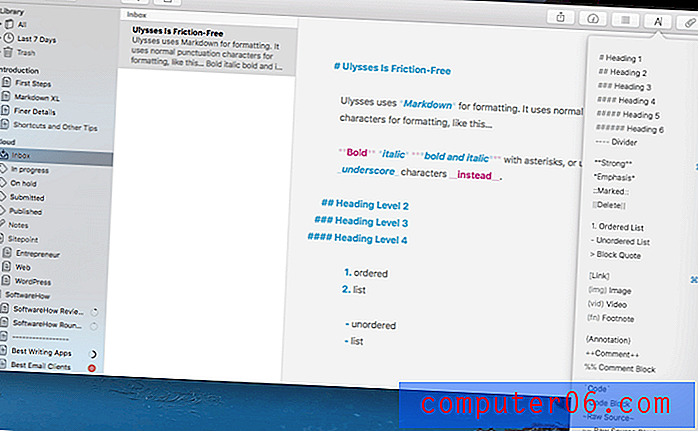
Ulysses est une application d'écriture simplifiée pour Mac et iOS qui vous permet de rester concentré en offrant une interface utilisateur fluide et minimale et en utilisant Markdown. Sa bibliothèque de documents gardera l'ensemble de votre portefeuille synchronisé sur vos ordinateurs et appareils afin que vous puissiez travailler n'importe où, à tout moment.
Une fois que vous avez fini d'écrire, Ulysses facilite la prise de votre texte à l'étape suivante. Il peut publier dans un certain nombre de formats de blog ou exporter au format HTML. Vous pouvez exporter au format Microsoft Word, PDF ou un certain nombre d'autres formats populaires. Ou vous pouvez créer un ebook correctement formaté et stylé directement depuis l'application.
Le paiement de l'application se fait via un abonnement. Alors que certains préfèrent payer pour les applications, le coût est tout à fait raisonnable et maintient les factures des développeurs payées entre les versions.
Téléchargez depuis le Mac App Store. Comprend un essai gratuit de 14 jours, puis une utilisation continue nécessite un abonnement de 4, 99 $ / mois. Également disponible avec d'autres applications sur Setapp à partir de 9, 99 $ / mois.
Une expérience d'écriture agréable et ciblée combinée à une gestion efficace des documents, une synchronisation rapide et une exportation flexible font d'Ulysses le premier choix pour les écrivains de toutes sortes.
Ulysse est mon application d'écriture préférée. Pour moi, c'est plus agréable d'écrire que les autres applications, et ça me permet d'écrire plus longtemps. Une grande partie de l'attrait pour moi est à quel point il est moderne et rationalisé.
L'application s'ouvre dans une disposition en trois colonnes, avec la première colonne montrant votre structure organisationnelle, la deuxième colonne montrant vos «feuilles» (le concept plus flexible de documents d'Ulysse), et la troisième montrant la zone d'écriture pour la feuille que vous êtes actuellement travaille sur.
Ulysse utilise du texte brut et la mise en forme est ajoutée à l'aide de Markdown. Si vous n'êtes pas familier avec Markdown, c'est un moyen portable d'ajouter une mise en forme à un document texte qui ne repose pas sur des normes propriétaires ou des formats de fichier. Le formatage est ajouté à l'aide de caractères de ponctuation (comme les astérisques et les symboles de hachage), comme le montre la capture d'écran ci-dessus.
L'application n'inclut pas seulement un nombre de mots, mais également des objectifs d'écriture. Par exemple, vous pouvez définir un nombre minimum de mots pour chaque feuille, et un cercle vert apparaîtra à côté du titre du document une fois que vous l'avez rencontré. Je l'utilise tout le temps et je le trouve très utile. Et c'est flexible. Si j'ai écrit trop de mots, je peux changer l'objectif en «au plus XX», et la lumière deviendra verte lorsque j'aurai atteint mon objectif.
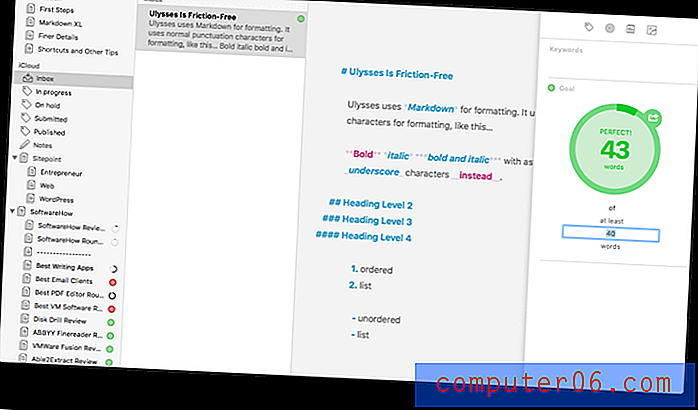
Si vous collectez des documents de référence lors de vos recherches, Ulysse peut vous aider, bien que les fonctionnalités de référence de Scrivener soient beaucoup plus complètes. Personnellement, j'ai trouvé plusieurs fonctionnalités d'Ulysse très utiles pour garder une trace de mes pensées et de mes recherches.
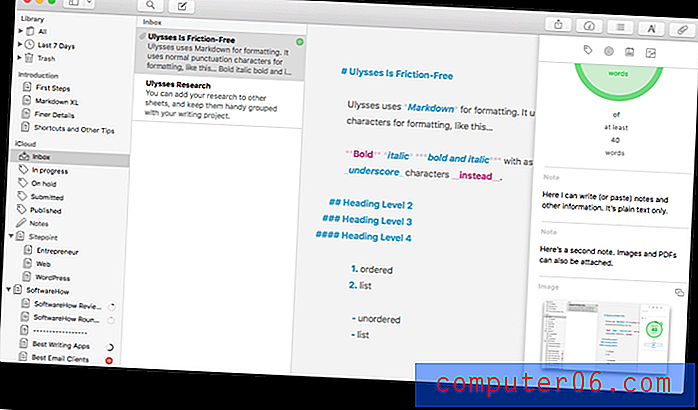
Par exemple, la fonction de pièces jointes d'Ulysse est très utile pour la recherche. Je peux écrire des notes et joindre des images et des fichiers PDF. Lorsque je souhaite capturer des informations à partir d'un site Web, je vais soit créer un PDF et le joindre, soit ajouter un lien vers la page dans une note.
Alternativement, je peux adopter l'approche de Scrivener et créer un groupe séparé dans l'arborescence pour mes recherches, en écrivant des documents entiers pour garder une trace de mes pensées qui sont séparées de la pièce que j'écris. D'autres fois, je ne les garde pas du tout séparés. Je vais souvent faire un remue-méninges et esquisser des idées juste là dans le document. Je peux ajouter des commentaires privés au document pour me rappeler ce que je vise, et ces commentaires ne seront pas imprimés, exportés ou publiés.
Pour les longs articles (comme celui-ci), j'aime avoir une feuille séparée pour chaque section d'un article. Je peux réorganiser l'ordre de ces sections par un simple glisser-déposer, et chaque feuille peut également avoir ses propres objectifs d'écriture. Je préfère généralement le mode sombre lors de l'écriture.
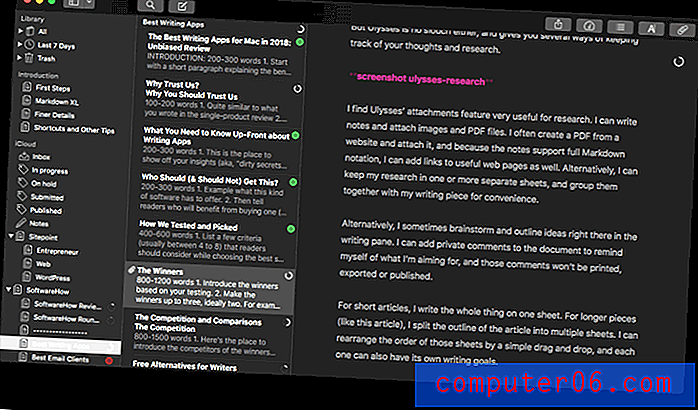
Une fois que vous avez terminé votre pièce, Ulysse offre un certain nombre d'options flexibles pour partager, exporter ou publier votre document. Pour un article de blog, vous pouvez enregistrer une version HTML du document, copier une version Markdown dans le presse-papiers ou publier directement sur WordPress ou Medium. Si votre éditeur souhaite suivre les modifications dans Microsoft Word, vous pouvez exporter vers ce format ou une variété d'autres.
Alternativement, vous pouvez créer un ebook correctement formaté au format PDF ou ePub directement depuis l'application. Vous pouvez choisir parmi un grand nombre de styles et une bibliothèque de styles est disponible en ligne si vous avez besoin de plus de variété.
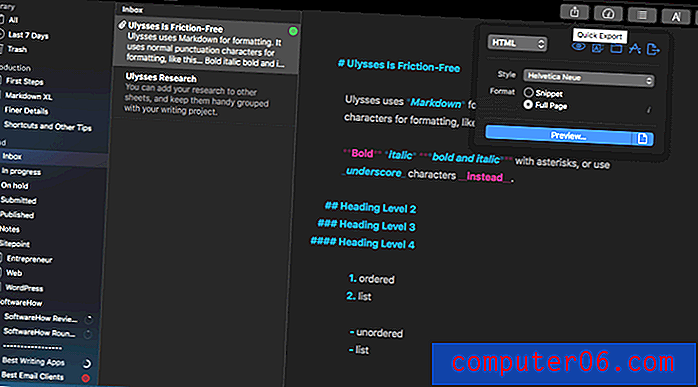
Je n'ai jamais eu de problème pour synchroniser ma bibliothèque de documents entre mes Mac et appareils iOS. Chaque document est toujours à jour, prêt pour moi à passer à l'étape suivante où que je sois. Des balises et des dossiers intelligents flexibles («filtres») peuvent être créés pour organiser automatiquement votre travail. Les noms de fichiers sont évités pour simplifier les choses.
Ulysse n'a jamais été bon marché et s'adresse clairement aux professionnels qui gagnent leur vie en écrivant des mots. L'année dernière, les développeurs sont passés à un modèle d'abonnement, ce qui s'est avéré être une décision controversée pour de nombreux utilisateurs, en particulier ceux qui ont utilisé l'application de manière plus décontractée. Je crois que pour la plupart des gens qui ont besoin d'une application d'écriture professionnelle, c'est leur meilleur choix, et le prix de l'abonnement vaut l'avantage que vous obtenez de l'application. Beaucoup de mes amis écrivains sont d'accord. En savoir plus sur mon examen de l'application Ulysses.
Obtenez Ulysse (essai gratuit de 7 jours)
Cependant, si vous préférez ne pas utiliser de logiciel par abonnement, ou si vous préférez ne pas utiliser Markdown, ou si vous écrivez du contenu long format, alors jetez un œil sérieux à notre autre gagnant, Scrivener 3.
Meilleur choix pour l'écriture longue: Scrivener
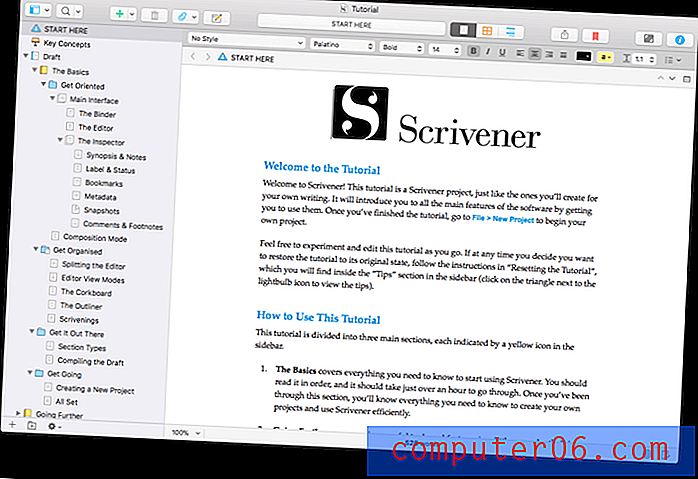
Scrivener 3 a été écrit par un écrivain qui n'a pas trouvé la bonne application. Il s'agit d'un programme sérieux, et si vos besoins et préférences sont similaires à ceux du développeur, cela pourrait être l'outil d'écriture parfait pour vous.
L'application est un peu un caméléon et peut être adaptée dans une certaine mesure pour fonctionner comme vous le faites. Vous n'avez pas besoin d'utiliser toutes ses fonctionnalités, ni de modifier nécessairement votre flux de travail pour utiliser l'application. Mais ces fonctionnalités sont là lorsque vous en avez besoin et sont particulièrement utiles pour la rédaction longue qui implique beaucoup de recherche, de planification et de réorganisation.
Cette application vous guidera à travers chaque étape du processus d'écriture, du brainstorming à la publication. Si vous recherchez une application avec toutes les cloches et les sifflets, c'est tout.
44, 99 $ sur le Mac App Store ou 45, 00 $ sur le site Web du développeur. Un essai gratuit est disponible et dure 30 jours d'utilisation. Également disponible pour iOS et Windows.
Scrivener est l'application incontournable pour les écrivains de toutes sortes, utilisée tous les jours par les romanciers, scénaristes, écrivains non romanesques, étudiants, universitaires, avocats, journalistes, traducteurs et plus encore. Scrivener ne vous dira pas comment écrire - il fournit simplement tout ce dont vous avez besoin pour commencer à écrire et continuer à écrire.
Si Ulysses est une Porsche, Scrivener est une Volvo. L'un est élégant et réactif, l'autre est construit comme un réservoir, les deux sont de qualité. Soit serait un excellent choix pour un écrivain sérieux. Bien que je n'aie jamais utilisé Scrivener pour écrire sérieusement, il a mon attention. Je suis de près ses progrès et j'adore lire des critiques à ce sujet. Jusqu'à récemment, son interface semblait un peu datée, mais tout cela a changé l'année dernière lorsque Scrivener 3 est sorti. Mise à jour: vous pouvez maintenant lire ma critique complète de Scrivener ici.
Voici à quoi cela ressemble lorsque vous l'ouvrez pour la première fois. Le "classeur" contenant vos documents à gauche, et un grand volet d'écriture à droite. Si vous préférez la disposition à trois volets d'Ulysse, Scrivener la prend en charge. Contrairement à Ulysse, vous ne pouvez pas voir l'intégralité de votre bibliothèque de documents à la fois: le classeur ne contient que des documents liés au projet d'écriture que vous avez actuellement ouvert.
L'application peut ressembler à une application de traitement de texte normale, mais elle a été conçue pour les écrivains de haut en bas, et en particulier pour les écrivains qui ne se contentent pas de commencer au début et d'écrire systématiquement jusqu'à la fin. Il a plus de fonctionnalités qu'Ulysse et est particulièrement adapté à l'écriture longue.
L'application fait de son mieux pour garder ces fonctionnalités à l'écart jusqu'à ce que vous en ayez besoin et essaie de ne pas vous imposer un flux de travail d'écriture. Pour ces moments où vous devez vous concentrer uniquement sur l'écriture, vous trouverez un mode de composition qui cache tout sauf vos mots pour vous aider à vous concentrer.
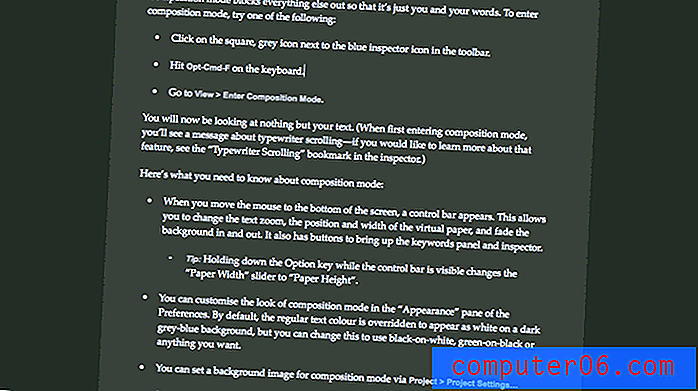
Si vous êtes un écrivain qui aime cartographier votre œuvre plutôt que de commencer au début, vous trouverez que Scrivener est un bon match. Il offre deux fonctionnalités qui vous donnent un aperçu de votre document et vous permettent de réorganiser les sections à votre guise.
Le premier d'entre eux est le Corkboard. Cela vous montre un groupe de fiches contenant le titre de la section ainsi qu'un bref synopsis. Vous pouvez facilement déplacer les cartes par glisser-déposer, et votre document se réorganisera pour correspondre au nouvel ordre.
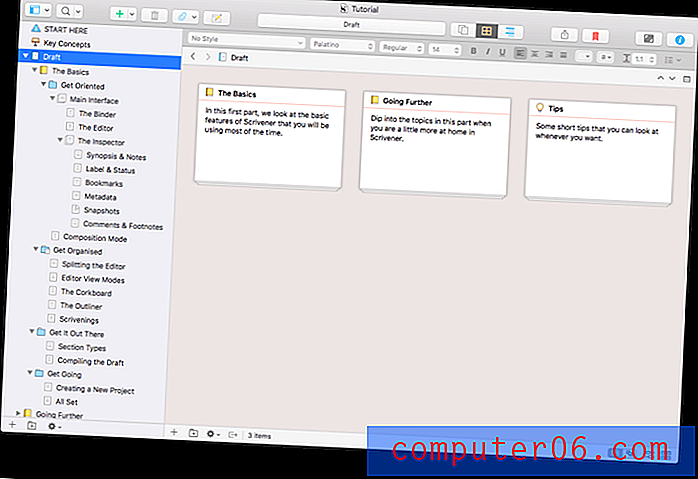
L'autre fonctionnalité de présentation est le plan . Cela prend le contour du document que vous voyez dans la page de gauche et le reproduit dans le volet d'édition, mais plus en détail. Vous pouvez voir le synopsis de chaque section, ainsi que les étiquettes, le statut et les types de section. Un double-clic sur l'icône d'un document ouvrira ce document pour le modifier.
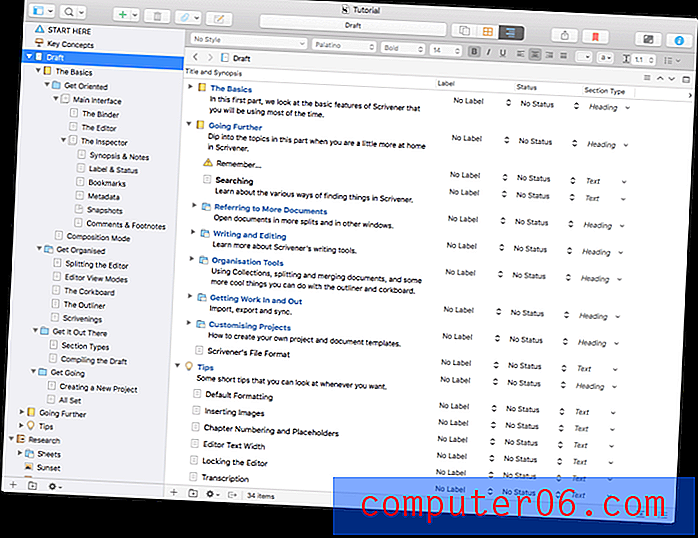
Faire glisser les éléments de plan autour réorganisera également votre document, que vous le fassiez à partir du classeur ou de la vue de plan.
Une fonction Scrivener qui surpasse tous ses concurrents est la recherche. Chaque projet d'écriture a un domaine de recherche dédié qui ne fait pas partie du projet d'écriture final sur lequel vous travaillez, mais un endroit où vous pouvez écrire et joindre du matériel de référence.

Dans cet exemple du tutoriel de Scrivener, vous verrez une feuille de personnage et une feuille d'emplacement où l'auteur garde une trace de leurs pensées et idées, ainsi qu'une image, un fichier PDF et un fichier audio.
Comme Ulysse, Scrivener vous permet de créer des objectifs d'écriture pour chaque projet et document. Scrivener va un peu plus loin en vous permettant de spécifier combien de temps vous pouvez dépasser l'objectif et de faire apparaître une notification lorsque vous atteignez votre cible.
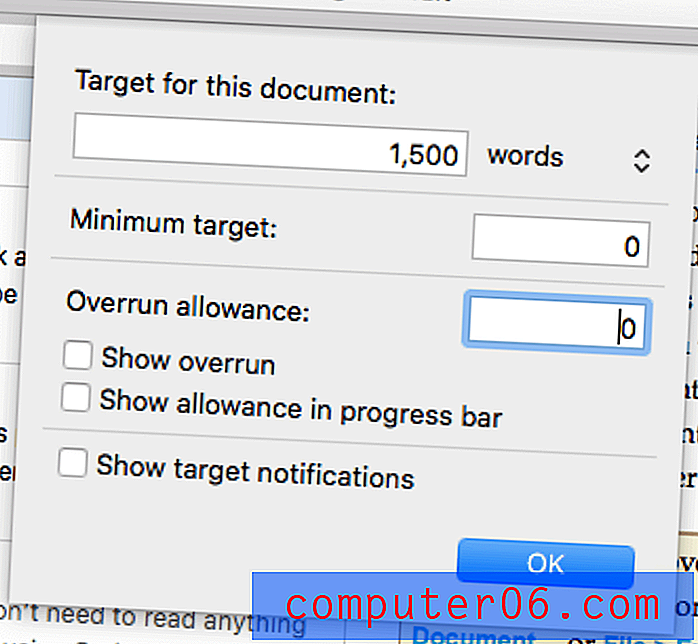
Lorsque vous avez terminé d'écrire et qu'il est temps de créer votre document final, Scrivener dispose d'une puissante fonction de compilation qui peut imprimer ou exporter votre document entier dans un large éventail de formats avec une sélection de mises en page. Ce n'est pas aussi facile que la fonction d'exportation d'Ulysse, mais il est beaucoup plus configurable.
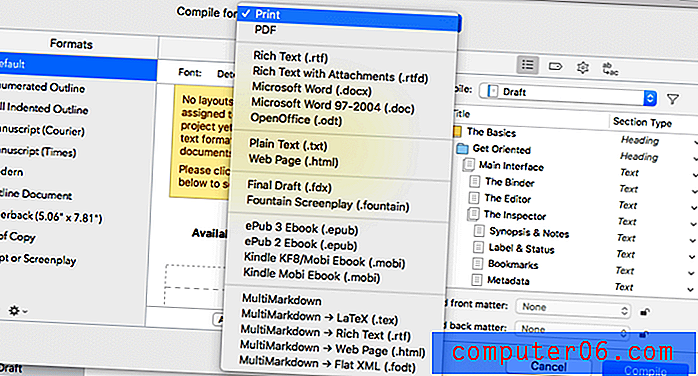
Une autre différence entre Scrivener et Ulysse est la façon dont ils traitent les documents. Dans le volet gauche, Ulysses vous montre l'intégralité de votre bibliothèque de documents, tandis que Scrivener n'affiche que les documents liés au projet d'écriture en cours. Pour ouvrir un autre projet, vous devez utiliser Fichier / Ouvrir pour voir vos autres projets, ou utiliser les éléments de menu Projets récents ou Projets favoris.
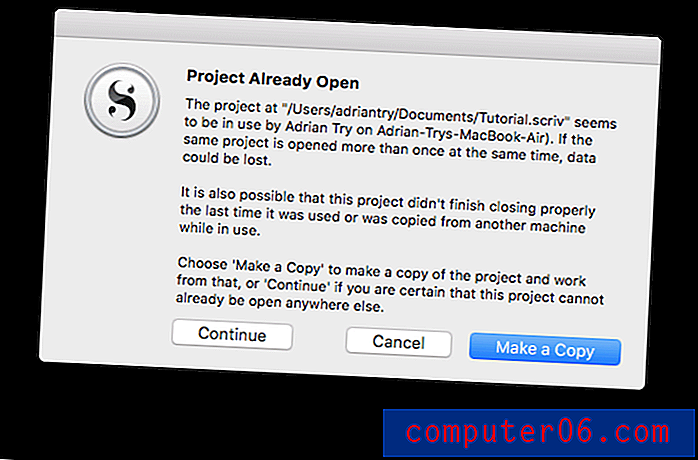
La synchronisation entre les ordinateurs et les appareils n'est pas aussi bonne qu'Ulysse. Bien que vos documents se synchronisent généralement bien, vous ne pouvez pas ouvrir le même projet sur plusieurs appareils sans risquer de problèmes. Voici un avertissement que j'ai reçu en essayant d'ouvrir le projet de didacticiel sur mon iMac alors que je l'avais déjà ouvert sur mon MacBook.
Obtenez Scrivener 3
La compétition
Alternatives à Ulysse
La popularité d'Ulysse a inspiré d'autres applications pour l'émuler. LightPaper et Write sont les meilleurs exemples et vous offrent la possibilité de profiter de nombreux avantages d'Ulysse à un prix moins cher et sans abonnement. Cependant, pour être honnête, aucune des deux n'offre une expérience d'écriture aussi fluide qu'Ulysse, donc le coût serait la seule raison de considérer ces applications.
LightPaper (14, 99 $) a une ressemblance frappante avec Ulysse lorsque vous affichez des captures d'écran, comme celle ci-dessous sur le site Web du développeur. En particulier, la façon dont il donne un aperçu en direct de la syntaxe Markdown est presque identique, mais il peut y avoir un peu de retard avant que le texte ne soit rendu correctement, ce qui semble un peu lourd.
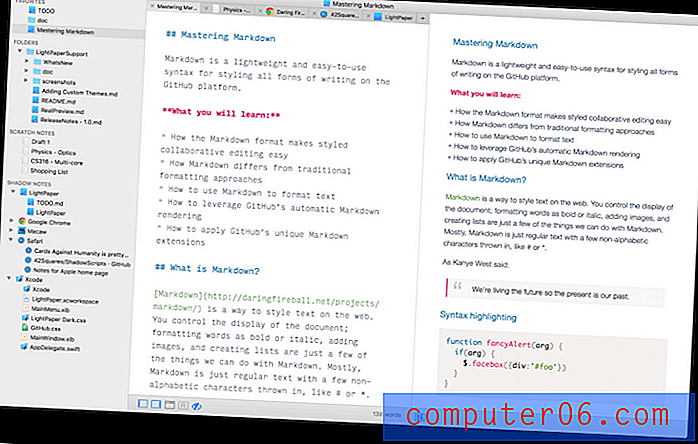
Le fonctionnement du volet gauche de la bibliothèque est également très différent. Ce n'est pas aussi convivial ou aussi facile. LightPaper est basé sur des fichiers, et les nouveaux documents n'apparaissent pas automatiquement dans la bibliothèque, et les dossiers sont ajoutés uniquement lorsque vous les faites glisser et déposez manuellement depuis votre disque dur.
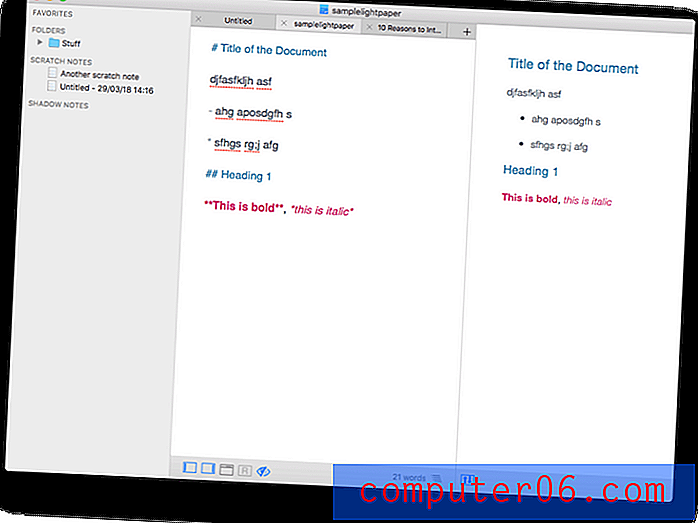
L'application a quelques fonctionnalités intéressantes qui manquent à Ulysse. La première est une fenêtre d' aperçu Markdown qui montre à quoi ressemblera votre document sans que les caractères Markdown soient affichés. Personnellement, je ne trouve pas cela utile, et je suis reconnaissant que l'aperçu puisse être masqué. Une deuxième fonctionnalité que je trouve beaucoup plus utile: multi-onglets, où vous pouvez avoir plusieurs documents à la fois dans une interface à onglets, semblable à un navigateur Web à onglets.
La fonction Shadow and Scratch Notes est la plus intéressante. Ce sont des notes rapides que vous entrez à partir d'une icône de la barre de menu et qui sont automatiquement ajoutées à votre barre latérale. Les notes de grattage ne sont que des notes rapides sur tout ce que vous souhaitez noter. Les notes fantômes sont plus intéressantes: elles sont associées à une application, un fichier ou un dossier ou une page Web et apparaissent automatiquement lorsque vous ouvrez cet élément.
LightPaper est de 14, 99 $ sur le site Web du développeur. Un essai gratuit de 14 jours est disponible.
Écrire pour Mac (9, 99 $) ressemble encore plus à Ulysse. L'application ne propose pas de version d'essai, donc la capture d'écran ci-dessous provient du site Web du développeur. Mais bien que je n'ai pas utilisé la version Mac, je connais la version iPad, l'ayant utilisée pendant un certain temps lors de sa sortie. Comme LightPaper, il ne donne pas l'expérience complète d'Ulysse, mais est beaucoup moins cher.
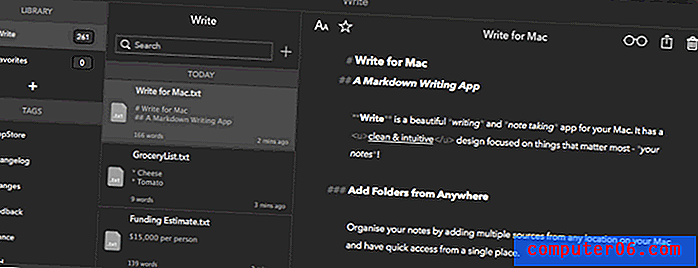
Comme Ulysses, Write utilise une mise en page à trois colonnes et vous utilisez Markdown pour ajouter une mise en forme à vos documents. Cette application vise à être élégante et sans distraction, et réussit. La bibliothèque de documents fonctionne et se synchronise bien, et les documents peuvent être étiquetés. (Vos balises sont également ajoutées aux fichiers dans le Finder.) Comme LightPaper, Write fournit un bloc-notes dans la barre de menus Mac.
Écrire est de 9, 99 $ sur le Mac App Store. Aucune version d'essai n'est disponible. Une version iOS est également disponible.
Alternatives à Scrivener
Scrivener n'est pas la seule application Mac adaptée à l'écriture longue. Deux alternatives méritent également d'être envisagées: Storyist et Mellel. Cependant, comme les deux coûtent 59 $ (14 $ de plus que Scrivener) et que je trouve que Scrivener est une meilleure expérience à un prix moins cher, je ne peux pas les recommander à la plupart des écrivains. Les scénaristes et les universitaires voudront peut-être les considérer.
Storyist (59 $) se présente comme «un environnement d'écriture puissant pour les romanciers et les scénaristes». Conçu pour les professionnels, son objectif final est de vous permettre de produire des manuscrits et des scénarios prêts à être soumis.
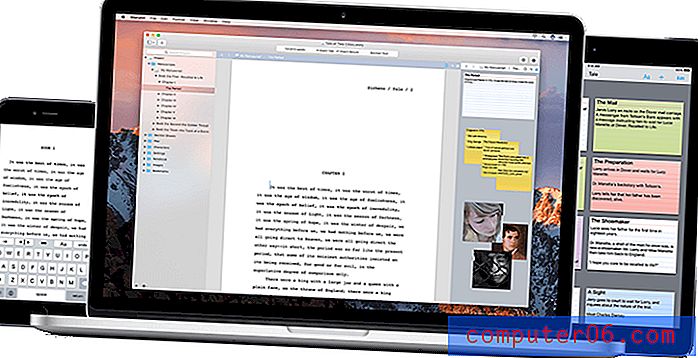
Comme Scrivener, Storyist est basé sur un projet et comprend une vue d'ensemble et une fiche pour vous offrir une vue plongeante. Vos documents sont stockés dans le cloud pour être accessibles partout.
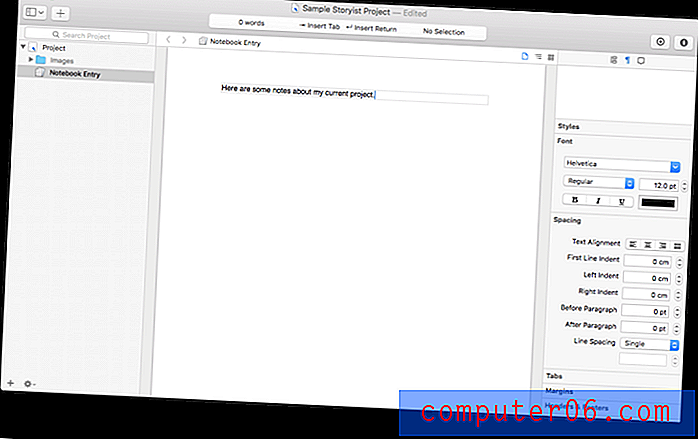
Storyist coûte 59 $ sur le site Web du développeur. Un essai gratuit est disponible. Également disponible pour iOS.
Alors que Storyist a à peu près le même âge que Scrivener, Mellel (59 $) a environ cinq ans de plus, et il semble que ce soit le cas. Mais bien que l'interface soit assez datée, l'application est stable et assez puissante.

De nombreuses fonctionnalités de Mellel plairont aux universitaires, et l'application s'intègre bien avec le gestionnaire de référence Bookends du développeur, ce qui la rend adaptée aux thèses et aux articles. Les équations mathématiques et la prise en charge étendue d'autres langues séduiront également les universitaires.
Mellel est de 59 $ sur le site Web du développeur. Un essai de 30 jours est disponible. Également disponible pour iOS.
Applications minimalistes pour les écrivains
Une gamme d'autres applications d'écriture se concentrent sur l'absence de friction plutôt que sur toutes les fonctionnalités. Ceux-ci utilisent la syntaxe Markdown pour la mise en forme du texte et offrent un mode sombre et une interface sans distraction. Leur manque de fonctionnalités est en fait une fonctionnalité, conduisant à moins de bidouilles et plus d'écriture. Ils se concentrent sur l'obtention et le maintien de l'écriture, plutôt que sur l'ensemble du processus du début à la fin.
Bear Writer (gratuit, 1, 49 $ / mois) est mon préféré, et je l'utilise quotidiennement. Je l'utilise comme plate-forme de prise de notes plutôt que pour écrire, mais il peut certainement gérer les deux tâches.
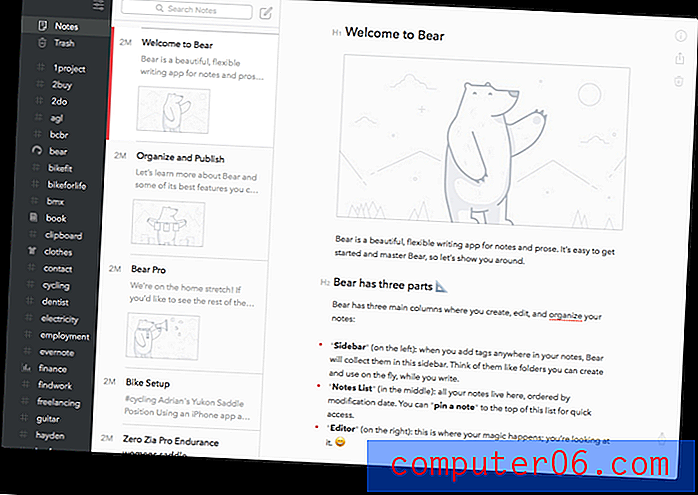
Bear conserve tous ses documents dans une base de données qui peut être organisée par balises. Par défaut, il utilise une version modifiée de Markdown, mais un mode de compatibilité est disponible. L'application est attrayante et représente Markdown avec une mise en forme appropriée dans la note.
Bear est gratuit sur le Mac App Store, et un abonnement de 1, 49 $ / mois déverrouille des fonctionnalités supplémentaires, y compris la synchronisation et les thèmes. Également disponible pour iOS.
iA Writer se concentre sur la partie écriture de votre flux de travail et vise à vous permettre d'écrire en supprimant les distractions et en offrant un environnement agréable. Il supprime même la tentation de jouer avec l'application en supprimant les préférences - vous ne pouvez même pas choisir la police, mais celle qu'ils utilisent est magnifique.
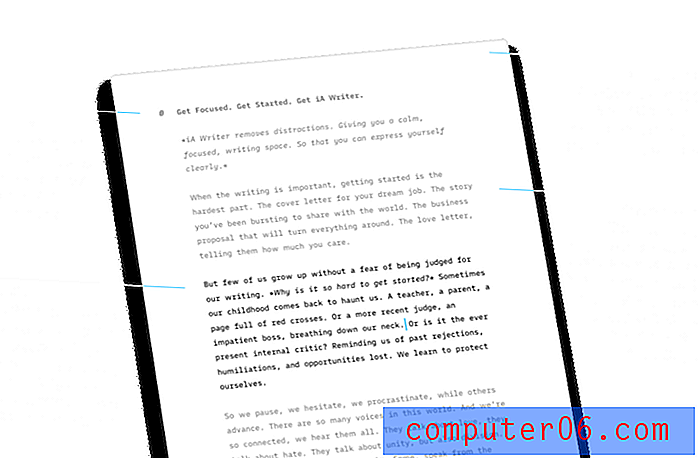
L'utilisation de Markdown, un thème sombre et un «mode de mise au point» vous aident à rester immergé dans l'expérience d'écriture, et la mise en évidence de la syntaxe peut vous aider à améliorer votre écriture en soulignant l'écriture faible et la répétition inutile. Une bibliothèque de documents synchronise votre travail entre vos ordinateurs et vos appareils.
iA Writer coûte 29, 99 $ dans le Mac App Store. Aucune version d'essai n'est disponible. Également disponible pour iOS, Android et Windows.
Byword est similaire, vous aidant à rester concentré sur votre écriture en offrant un environnement agréable et sans distraction. L'application offre des préférences supplémentaires et ajoute également la possibilité de publier directement sur un certain nombre de plateformes de blogs.
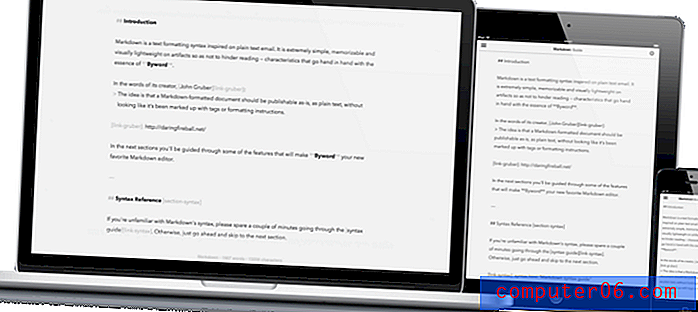
Byword coûte 10, 99 $ dans le Mac App Store. Aucune version d'essai n'est disponible. Également disponible pour iOS.
Alternatives gratuites pour les écrivains
Vous ne savez toujours pas si vous devez dépenser de l'argent pour une application d'écriture professionnelle? Tu n'es pas obligé. Voici un certain nombre de façons gratuites d'écrire votre article de blog, roman ou document.
Utilisez le traitement de texte que vous avez déjà
Plutôt que d'apprendre une nouvelle application, vous pouvez économiser du temps et de l'argent en utilisant le traitement de texte que vous possédez déjà et que vous connaissez déjà. Vous pouvez utiliser une application comme Apple Pages, Microsoft Word et LibreOffice Writer, ou une application Web comme Google Docs ou Dropbox Paper.
Bien qu'ils ne soient pas conçus spécifiquement pour les écrivains, les traitements de texte incluent un certain nombre de fonctionnalités que vous trouverez utiles:
- décrivant les fonctionnalités qui vous permettent de planifier votre document, d'obtenir un aperçu rapide et de réorganiser facilement les sections.
- la possibilité de définir des titres et d'ajouter une mise en forme.
- vérification orthographique et grammaticale.
- nombre de mots et autres statistiques.
- la possibilité de synchroniser vos documents entre des ordinateurs avec Dropbox ou iCloud Drive.
- le suivi des révisions peut vous aider lorsque quelqu'un d'autre vérifie ou modifie votre travail.
- exporter dans une variété de formats.
Si vous ne pensez pas avoir besoin de toutes les fonctionnalités d'un traitement de texte, des applications de prise de notes comme Evernote, Simplenote et Apple Notes peuvent également être utilisées pour l'écriture.
Utilisez l'éditeur de texte que vous avez déjà
De même, si vous êtes déjà à l'aise avec un éditeur de texte pour votre codage, vous pouvez également l'utiliser pour votre écriture. Personnellement, j'ai fait cela pendant plusieurs années avant de découvrir Ulysse et j'ai trouvé l'expérience assez bonne. Les éditeurs de texte populaires sur Mac incluent BBEdit, Sublime Text, Atom, Emacs et Vim.
Ces applications ont tendance à avoir moins de distractions qu'un traitement de texte et contiennent toutes les fonctionnalités d'édition dont vous avez besoin. Vous pouvez généralement étendre leurs fonctionnalités avec des plugins, pour ajouter exactement les fonctionnalités d'écriture dont vous avez besoin, par exemple:
- formatage Markdown amélioré avec mise en évidence de la syntaxe, touches de raccourci et volet de prévisualisation.
- des fonctions d'exportation, de conversion et de publication qui transforment votre fichier texte en HTML, PDF, DOCX ou d'autres formats.
- mode sans distraction avec édition plein écran et mode sombre.
- nombre de mots, scores de lisibilité et autres statistiques.
- une bibliothèque de documents pour organiser votre contenu et synchroniser votre travail entre ordinateurs.
- formatage avancé, par exemple des tableaux et des expressions mathématiques.
Logiciels gratuits pour les écrivains
Un certain nombre d'applications Mac gratuites conçues pour les écrivains méritent d'être envisagées.
Les manuscrits sont un outil d'écriture sérieux qui vous permet de planifier, d'éditer et de partager votre travail. Il comprend des modèles, un plan, des objectifs d'écriture et des fonctionnalités de publication. Il présente des fonctionnalités particulièrement adaptées à la rédaction d'articles académiques.
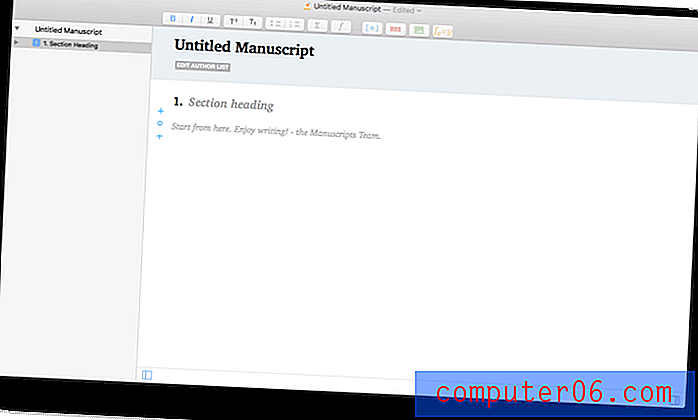
Typora est une application d'écriture minimaliste basée sur Markdown. Bien qu'il soit en version bêta, il est assez stable et complet. Il prend en charge des thèmes, un panneau de contour, des diagrammes et des formules et tableaux mathématiques.
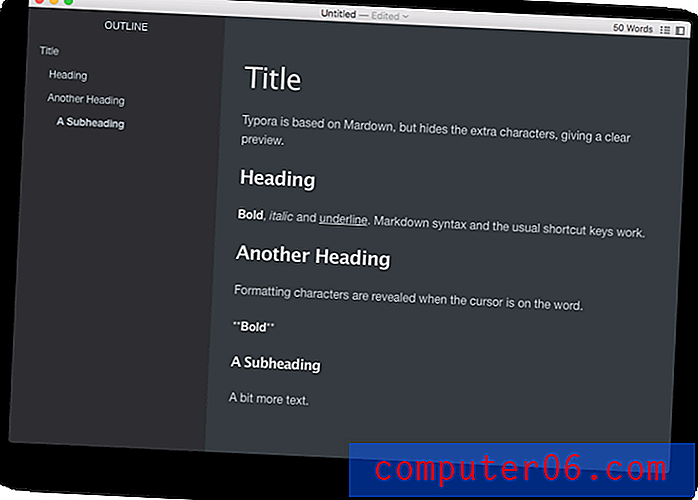
Manuskript (Mac, Linux et Windows) est un outil d'écriture gratuit et open-source pour les écrivains avec des fonctionnalités similaires à Scrivener. Il est toujours en développement lourd, alors soyez prudent lorsque vous l'utilisez pour un travail sérieux. C'est une pour garder vos yeux sur l'avenir.
Applications Web gratuites pour les écrivains
Il existe également un certain nombre d'applications Web gratuites conçues pour les écrivains.
Amazon Storywriter est un outil d'écriture de scénarios en ligne gratuit. Il vous permet de partager des brouillons avec des lecteurs de confiance, de formater automatiquement votre scénario au fur et à mesure que vous tapez et peut être utilisé hors ligne.
Wordcradle est un outil d'écriture de roman en ligne gratuit. Il vous permet d'écrire des histoires, de créer des personnages, de réfléchir et de fixer des délais.
ApolloPad est un environnement d'écriture en ligne complet qui est gratuit à utiliser en version bêta. Comme Scrivener, il est conçu pour une écriture longue et comprend un tableau en liège, des notes en ligne (y compris les tâches), des calendriers de projet et des plans.
True Novelist (beta) vous permet d'organiser votre écriture dans la recherche d'une manière qui vous convient. Il présente un aperçu par glisser-déposer des sections de votre roman, ainsi que des statistiques détaillées et des objectifs de comptage de mots.
Utilitaires gratuits pour les écrivains
Il existe également un certain nombre d'utilitaires en ligne gratuits pour les écrivains.
Il s'agit généralement d'un outil de relecture en ligne gratuit qui fonctionne bien. Il est entièrement gratuit - il n'y a pas de version professionnelle à payer.
Hemmingway est un éditeur en ligne qui met en évidence les domaines dans lesquels votre écriture peut être améliorée. Les reflets jaunes sont trop longs, les rouges sont trop compliqués. Les mots violets pourraient être remplacés par des mots plus courts et les phrases faibles sont surlignées en bleu. Enfin, les phrases de la voix passive redoutée sont surlignées en vert. Un guide de lisibilité s'affiche dans la colonne de gauche.
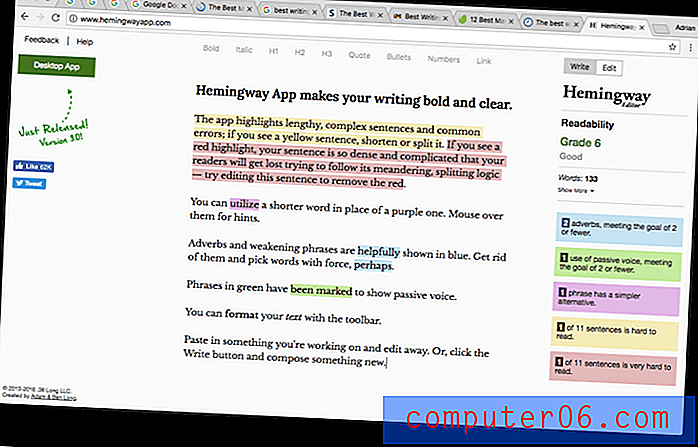
Gingko est un nouveau type d'outil d'écriture qui vous permet de façonner vos idées avec des listes, des plans et des cartes. Il est gratuit tant que vous ne créez pas plus de 100 cartes par mois. Si vous souhaitez soutenir le développeur, vous pouvez payer ce que vous voulez.
Storyline Creator est un outil d'écriture pour les auteurs de nouvelles et de romans. Il vous aide à garder une trace de votre intrigue et de vos personnages. La version de base est gratuite et offre de nombreuses fonctionnalités, mais il existe également deux plans payants si vous en voulez plus.
Grammaire (révision) est un vérificateur de grammaire précis et populaire, et nous l'utilisons ici sur SoftwareHow. La version de base est gratuite et vous pouvez souscrire un abonnement premium à partir de 29, 95 $ / mois.



